Fast Color Corrector
Рассмотрим одно из применений эффекта цветокоррекции: Fast Color Corrector / Быстрый корректор цвета. Запускаем программу Adobe Premiere Pro CS5. Переключаемся на рабочее пространство: Color Correction, нажав комбинацию клавиш Alt+Shift+2, для работы с цветокоррекцией. Открываем видео: Ctrl+I. И смотрим на вектороскоп:
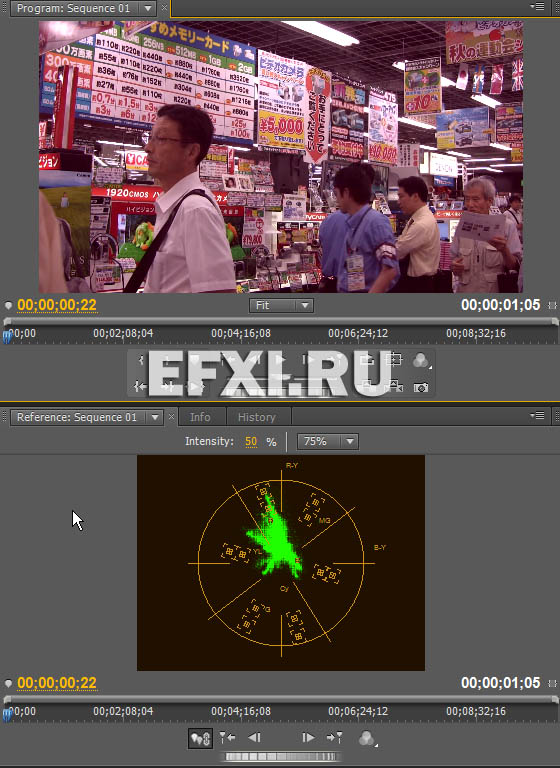
Рассмотрим вариант исправления телесного оттенка. Наша задача ограничить область где есть телесный оттенок. Для этого понадобится эффект Four-Point Garbage Matte, т.е. четырехточечная мусорная маска.
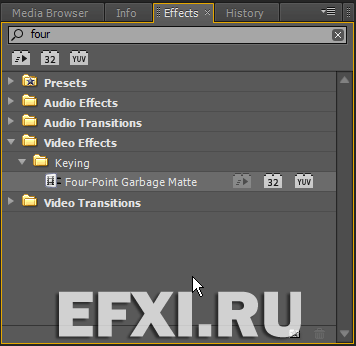
Чтобы появились четыре маркера маски, выделяем эффект Four-Point Garbage Matte в палитре Effect Controls. Далее, ограничиваем область лица человека и смотрим на вектороскоп:
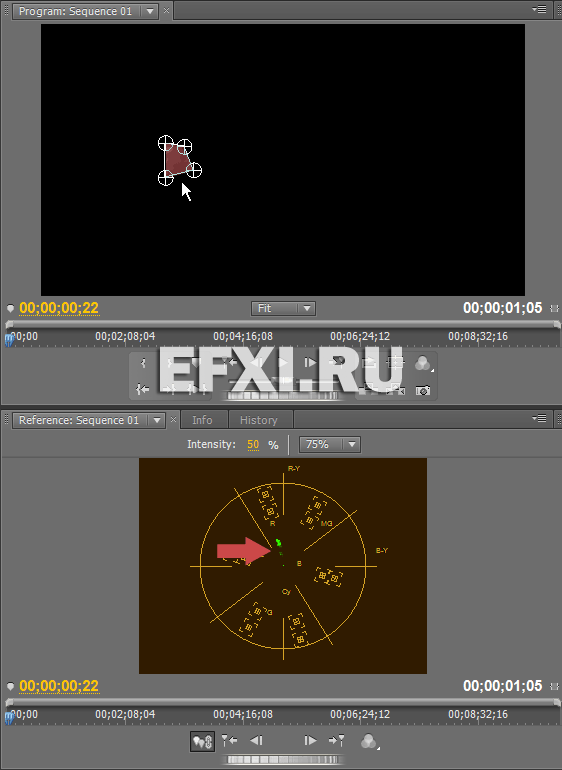
И видим, что цвет находится вдалеке от направляющей, которая отвечает за оттенок человеческой кожи (Skin Tone). Чтобы это исправить, нам понадобится еще один эффект: Fast Color Corrector.
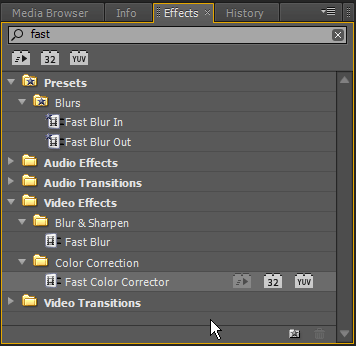
Крутим настройки колеса: Hue Balance and Angle.
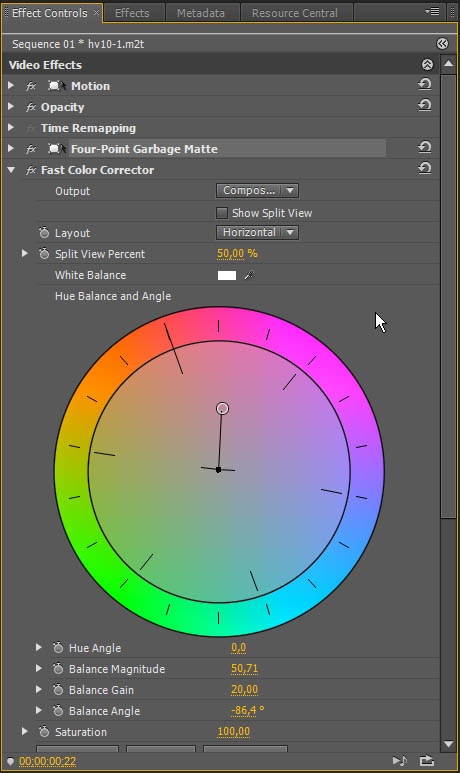
И смотрим на результат на вектороскопе:
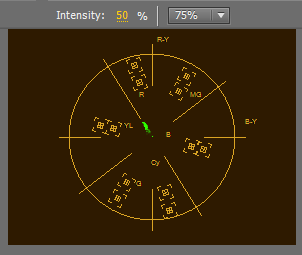
Отключаем маску: Four-Point Garbage Matte.
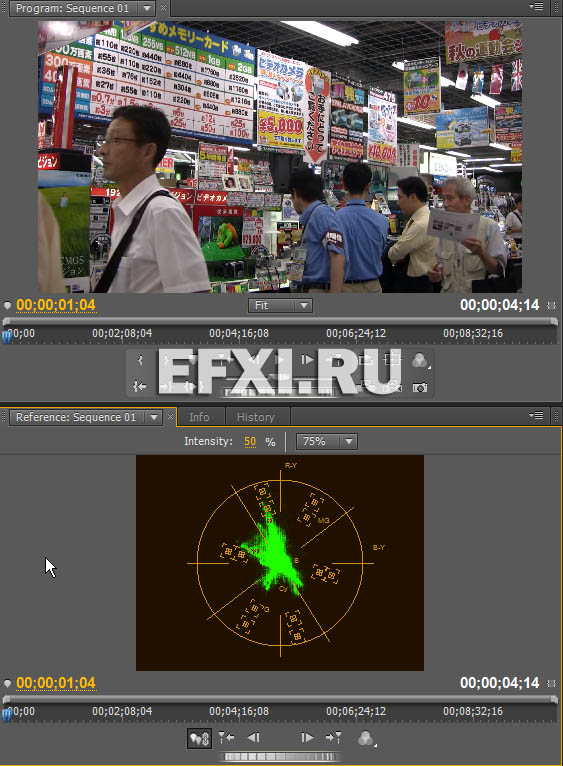
*Оба эффекта: Four-Point Garbage Matte и Fast Color Corrector работают в реальном времени и поддерживают CUDA ускорение с помощью GPU видеокарты. А также работают в YUV пространстве.
*Эффект Fast Color Corrector (Быстрый корректор цвета) содержат элементы управления, позволяющие быстро настроить цветовой баланс до нейтрального уровня белого, серого и черного. Ко всему изображению применяется корректировка, которая нейтрализует оттенок в выбранной области. Таким образом, оттенок может быть удален во всех цветах. Например, если изображение имеет нежелательный синеватый оттенок, при попытке выделения области, которая должна быть белой, элемент управления White Balance (Баланс белого) добавит желтый цвет, чтобы нейтрализовать синеватый оттенок. Выбираем инструмент-пипетку White Balance (Баланс белого) и щелкаем, чтобы выделить область на программном мониторе. Рекомендуется выделить область, которая должна быть белой. Такая корректировка желтого добавляется во все цвета в сцене. В результате оттенок должен быть удален во всей сцене.
